수익에 대한 나의 생각이 점점 바뀌기 시작하며, 이제는 진짜 할 때가 왔구나라는 생각에
티스토리 블로그를 이용하게 되었다
사실 일전에 개발 강의를 듣는 과제로 만들어 놓긴 했는데..
그땐 글을 어떻게 올리는 지 조차 모르고, 어려워 보여 엄두를 못냈다
1단계. 회원가입
- 혹 회원가입 설명이 필요하다면 댓글남겨주세요!
2단계. 회원가입 후 설정
- 화면 우측 맨 위에 보면 프로필, 또는 화면 젤 하단 '관리자' 버튼 클릭

3단계. 블로그 설정
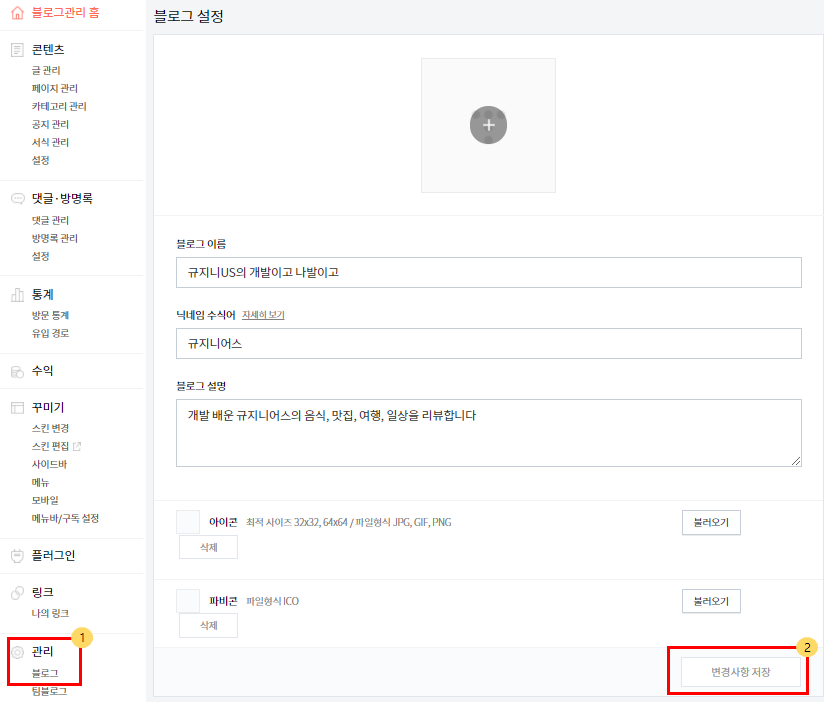

* 관리 > 블로그 > 주소설정
- 포스트 주소의 경우 도메인에 뜨는 url 주소에 포스트 또는 숫자로 나타낼 수 있다
- 분석을 해야 할 경우 숫자가 편하다고 한다.(변경 가능)
* 관리 > 블로그 > 기타설정
RSS는 글 공개될 글 정보인데 10으로 했을 경우 피드가 10개까지 보이고
누락이 될 수도 있기에 50개로 해둔다.
4단계. 모바일 꾸미기 설정

* 꾸미기 > 모바일 설정
- 사용합니다로 설정할 경우 스킨을 변경하거나 편집한 경우 반영이 되지 않고
무조건 고정되거나 광고도 잘 보이지 않기에 '사용하지 않습니다'로 설정해두는게 편리하다.
5단계. 카테고리 설정

* 콘텐츠 > 카테고리 설정
- 카테고리는 자유롭게 설정이 가능하다.
- 많이 설정하지 않는게 좋다고 하나, 독서 카테고리를 추가하고 싶어졌다.
6단계. 콘텐츠 설정

* 콘텐츠 > 설정
- 글쓰기 시 기본 저장 글 상태가 비공개일 경우.. 나처럼 처음 티스토리 이용한 사람은 글을 올렸으면서도 다른 사람들 에게 보이지 않는 슬픈 일이 발생할 수 있다. 평소 컴맹은 아니었던거 같은데 정말 몰랐다... ㅎㅎㅎㅎㅎ 그리고 글이 당연히 공개글로 올라간 줄 알았다..
그러므로 공개 설정을 해두자!
6단계까지가 기본적인 티스토리 설정 방법이었고 다음 포스팅에선 네이버 서치어드바이저, 구글 서치어드바이저에 사이트를 등록하는 포스팅을 하도록 하겠다.
'끄적끄적 > 일상' 카테고리의 다른 글
| #12. 가족들과 소소한 일상 (0) | 2021.09.21 |
|---|---|
| #9. 세번째쓰는 친구들과 급모임 (0) | 2021.09.18 |
| #4. 포트폴리오를 만들라네 (9) | 2021.09.14 |
| #3 티스토리 실전편_ 구글 서치콘솔 (0) | 2021.09.13 |
| #2. 티스토리 실전편_ 네이버 서치어드바이저 (0) | 2021.09.13 |